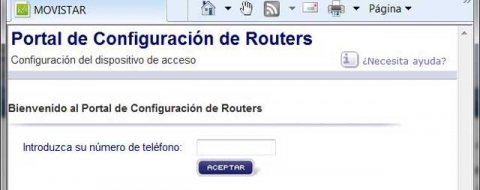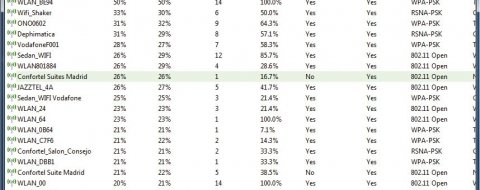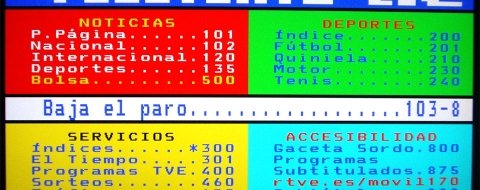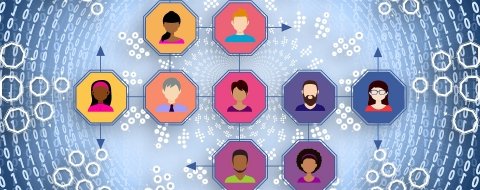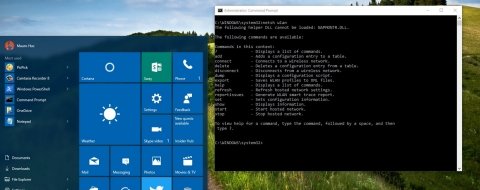Para muchos usuarios, no poder acceder a Internet es equiparable a descubrir que la caldera de su casa está estropeada. La ventaja es que ellos mismos pueden intentar solucionarlo.
Nivel: Básico
Internet parece que es infalible, y que siempre estará ahí para conectarnos con el mundo. Pero todo cambia cuando un día lo intentamos y no es posible el acceso. Eso sí, no hay que desesperar. A continuación, agrupamos unos cuantos consejos que pueden ayudarnos a solucionar el problema o para localizar qué es lo que ocurre y descartar que no sea un fallo nuestro.
1. Comprobaciones
Aunque la primera reacción cuando no podemos conectarnos a Internet es toquetearlo todo para probar a ver si lo arreglamos, lo más recomendable es no hacerlo. Hay que conservar la calma y revisar la red de un modo sistemático, pero sin cambiar nada en una primera fase. Así, lo más aconsejable es empezar por el módem o el módem router y comprobar el estado de los LEDs.

Cada dispositivo ofrece sus propios indicadores, pero son especialmente interesantes los que orientan sobre el estado de la conexión de Internet vía ADSL, cable o fibra. El objetivo es ver si llega Internet al domicilio. Si hay algún LED parpadeando en color naranja o rojo y está bajo la leyenda «SYNC» o «sincro» o similar, tendrá que ver con la calidad de la conexión de Internet que viene desde la calle. En ocasiones, un dispositivo electrónico que lleve varios días funcionando puede dejar de desempeñar su función espontáneamente, por lo que no está de más desconectar el router/módem router de la alimentación y volverlo a enchufar.
2. Fallo del ISP o del propio módem
Si la señal de Internet no llega adecuadamente, estamos en uno de los casos más peliagudos, porque hay que identificar si el problema está en el edificio o en el proveedor de Internet. Si tenemos Imagenio o un servicio de televisión contratado junto con Internet, comprobaremos si los programas se ven. Si se reciben con normalidad, hay un 99% de probabilidades de que el problema esté en la centralita del proveedor o en algún punto de la red. En este caso, llamaremos al centro de atención al cliente de la compañía y preguntaremos directamente si hay alguna incidencia. Lo más probable es que ellos ya estén al tanto y hayan mandado a un técnico a solucionarlo.
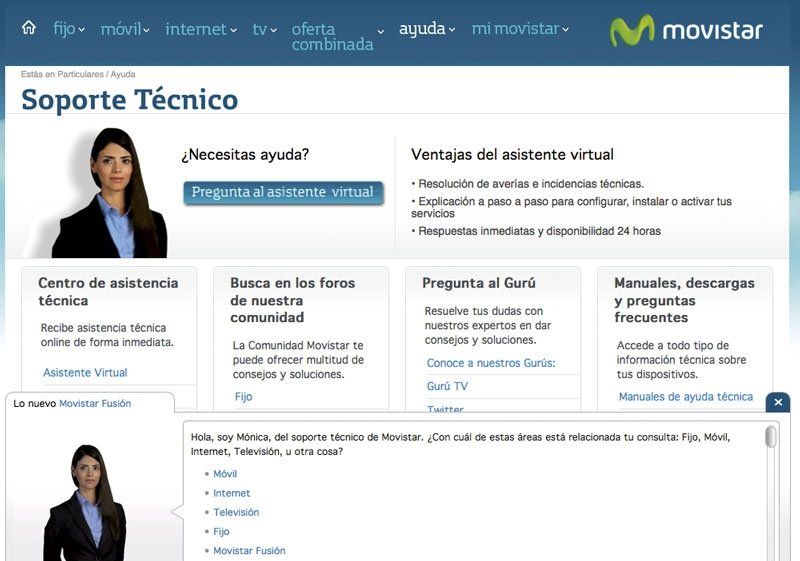
Si no hay incidencias en la zona, puede que el problema esté en el módem o el módem router. Un apagón repentino, una sobretensión o un fallo porque sí, pueden hacer que un equipo electrónico falle. En este caso, tras un infierno de conversación con el servicio técnico, que posiblemente nos pida que apaguemos hasta la nevera, nos enviarán un dispositivo nuevo a casa.
Otro posibilidad es que haya obras en el edificio. Puede que los operarios hayan desconectado la instalación total o parcialmente. Una forma fácil de descartarlo es encendiendo el televisor. Las obras en la calle son otra señal de alarma. Si es así, llamaremos al ISP para que haga las comprobaciones oportunas.
3. El cajetín
No obstante, resulta peor que el origen de la incidencia sea nuestro y no tengamos ni idea de qué hemos hecho para que algo deje de funcionar. En este caso, habrá que repasar si hemos realizado alguna tarea de mantenimiento en la casa o cambiado algo de sitio. El cajetín de entrada, ya sea de ADSL, cable o fibra, puede estar en alguna esquina recóndita de la terraza; y si hemos movido una bicicleta o un armario o un mueble y le hemos dado un golpe, puede que la instalación deje de funcionar o lo haga mal. Es importante que localicemos la ubicación exacta del cajetín por el que entra la conexión de Internet, y comprobemos que no hay nada que pueda haber causado un mal funcionamiento.

Si hemos hecho obras en casa, como fijar el cable de red o el coaxial para llevar la conexión hacia el decodificador de televisión, por ejemplo, habrá que revisar las grapas. Si una grapa de fijación atraviesa la protección del cable y cortocircuita la malla de blindaje y el núcleo de cobre del cable (en el caso del coaxial) o rompe alguno de los hilos de uno Ethernet, la instalación dejará de funcionar. Cuidado, pues, con la pistola de grapas, porque puede estropear el cable.
4. Configura el router
Si se instala un dispositivo de red nuevo en el hogar, especialmente si se usa red WiFi, pueden suceder dos cosas. Una, que el nuevo dispositivo no conecte con la red, y otra, que ningún dispositivo de la red conecte correctamente de forma inalámbrica. La razón hay que buscarla en la relativa fragilidad de la conectividad WiFi cuando un dispositivo con una implementación «exótica» de la capa de conexión inalámbrica entra a formar parte de la red de casa. Los protocolos de seguridad WiFi habituales son WEP, WPA y WPA2, pero, en algunos casos, para dispositivos no demasiado modernos, el acceso mediante WPA/WPA2 puede provocar fallos en la capa de red, de modo que no funcione bien tanto en el dispositivo como en el router.
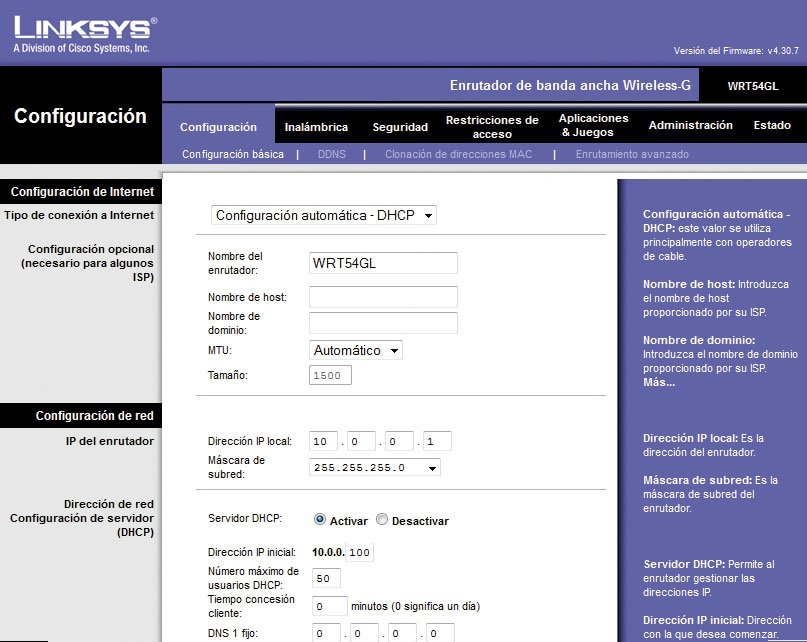
La solución será cambiar el protocolo de seguridad en el enrutador para que sea compatible con todos los dispositivos. Eso sí, en los modelos de doble banda, no se necesita cambiar este parámetro en las dos frecuencias, solo en la que vayamos a usar con el dispositivo problemático.
En otros casos, puede suceder que en un momento dado hayamos configurado la red WiFi en el router para que sea, por ejemplo, compatible en modo estricto con tecnología de tipo 802.11n. Si tenemos un dispositivo 802.11g, no se conectará a la red hasta que cambiemos el parámetro de configuración. Y lo mismo sucede si forzamos que el ancho de canal sea de 20 o de 40 MHz para las bandas de 2,4 GHz y 5 GHz respectivamente, en vez de permitir que se configure automáticamente.
5. WiFi sin intrusos
En caso de que el router haya estado funcionando durante muchos días seguidos sin interrupción, no es mala idea reiniciarlo. Los dispositivos electrónicos no siempre responden bien a periodos de tiempo en activo muy prolongados.
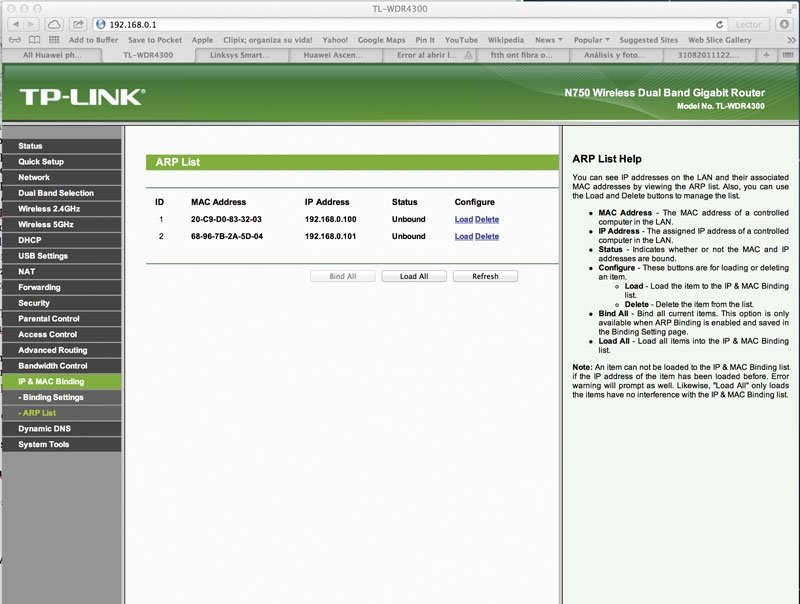
No está de más revisar la lista de dispositivos de red conectados en el router. De este modo, podemos comprobar si alguien del vecindario está usando nuestro ancho de banda, en cuyo caso la conexión irá lenta. En los router hay una opción para mostrar la lista de equipos que «cuelgan» de la red, de manera que identificaremos cuáles pertenecen a ella, y cuáles han aparecido como por arte de magia. Además, es posible activar listas negras a partir de la dirección MAC de esos dispositivos para evitar que vuelvan a conectarse, o cambiar la contraseña WiFi.